我们在默认三维剖切断面显示中,断面不会高亮显示,如图1所示,如何方便三维模型对比查看,快速设置三维剖切断面高亮显示,如图2所示。

图1

图2
1、在三维视图中,点击三维视图属性栏“类型属性”“粗糙土层材质”后的图标,如图3所示,然后建立一个“剖面显示”的材质,在图形选项卡中将截面填充图案改成“实体填充-浅蓝色”如图4所示。
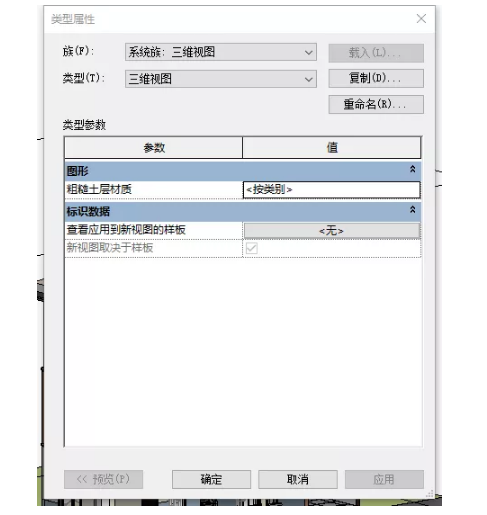
图3

图4
2、整体效果:将视图详细程度改为“粗略”,模型显示样式改为“着色”。如图5所示。

图5

转载请注明来源本文地址:https://www.tuituisoft/blog/14531.html